
Allir prentarar eru mikilvægar til að hafa viðeigandi ökumann uppsett á tölvunni til að vinna rétt við kerfið og virkar venjulega. Því miður er embed hugbúnaður í búnaðinum nú að finna nokkuð sjaldgæft, þannig að notandinn þarf að vera uppsettur sjálfstætt. Þetta er gert með einum af fimm aðferðum.
Sækja bílstjóri fyrir HP Photosmart 5510 prentara
Í því ferli að finna og setja upp er ekkert flókið, það er aðeins nauðsynlegt til að ákvarða þægilegasta valkostinn. Til að gera þetta mælum við með vandlega að skoða allar leiðbeiningarnar sem kynntar eru í þessari grein og fara nú þegar í framkvæmd þeirra. Skulum líta á þau í smáatriðum.Aðferð 1: Opinber HP Web Resource
Fyrst af öllu, hafðu samband við opinbera vefsíðu tækið verktaki, þar sem það eru alltaf nýjustu skráarútgáfur, eins og heilbrigður eins og þeir eru dreift án endurgjalds og prófuð af andstæðingur-veira program, sem mun tryggja fullkomna áreiðanleika og réttmæti aðgerðar.
Farðu á HP stuðningssíðu
- Í þægilegri vafra, farðu á aðal síðu HP á Netinu.
- Gefðu gaum að efstu spjaldið. Þar valið kafla "hugbúnaðinn og ökumenn".
- Áður en þú byrjar að vinna skaltu ákvarða vöruna þína. Smelltu bara á prentara táknið.
- Nýtt flipa með leitarstreng sem er til staðar í henni opnast. Sláðu inn fyrirmynd prentara til að fara á hugbúnaðar síðuna.
- Gakktu úr skugga um að síða sjálfkrafa benti á rétta útgáfu stýrikerfisins. Ef þetta er ekki raunin, breyttu handvirkt þessari breytu.
- Það er aðeins til að dreifa drifhlutanum, finna nýja útgáfu og smelltu á viðeigandi hnapp til að byrja að hlaða.
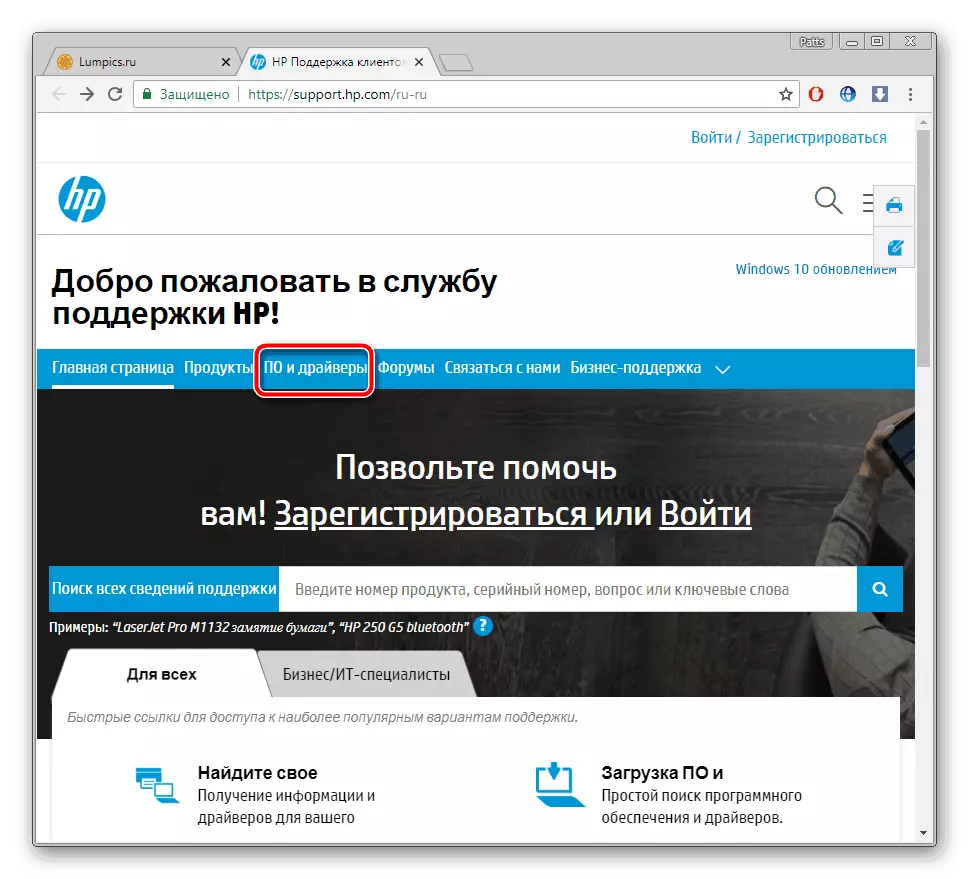
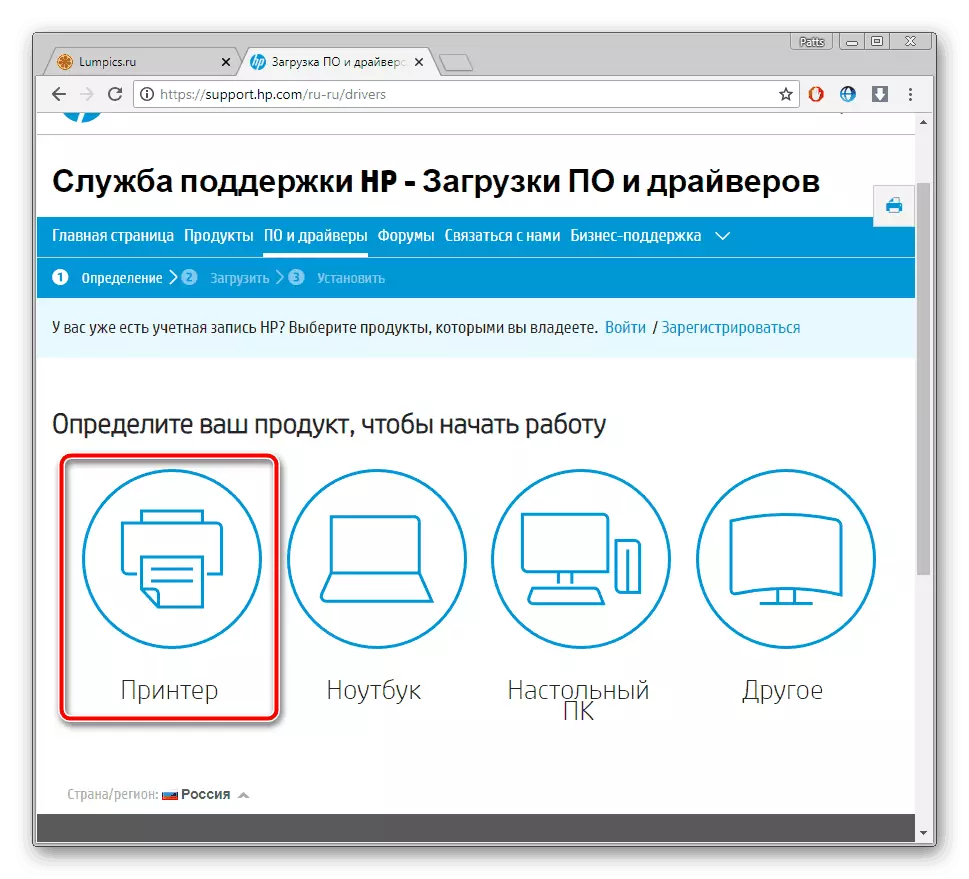
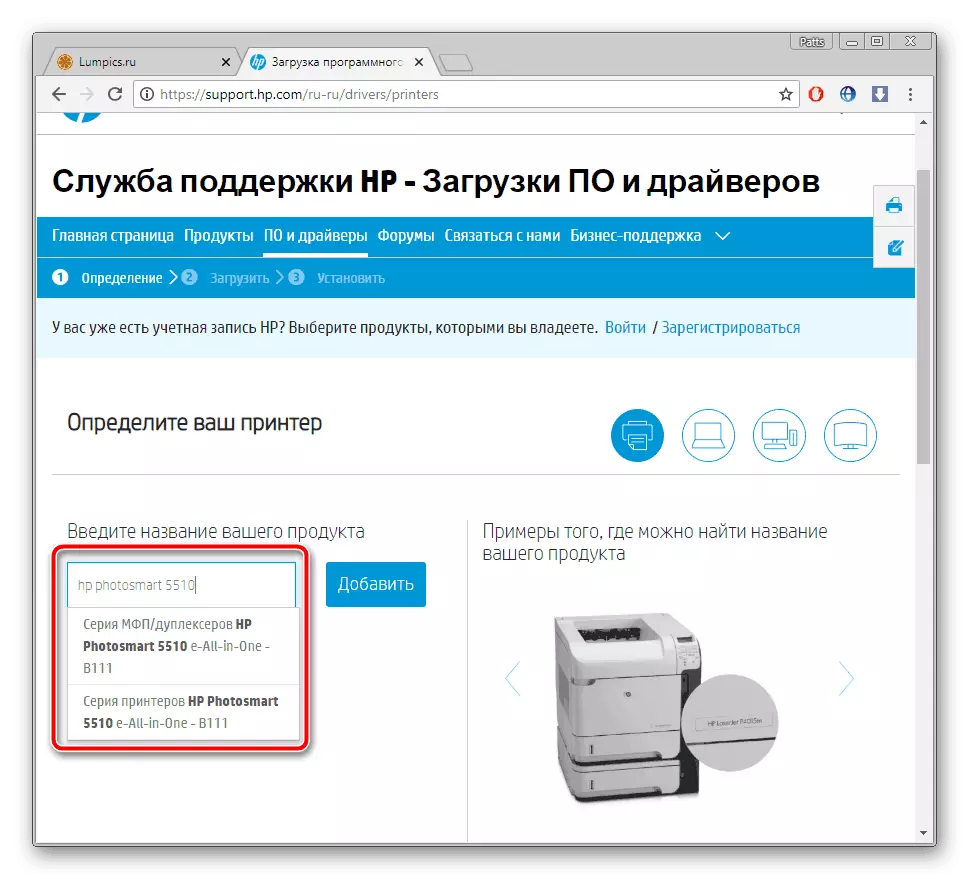
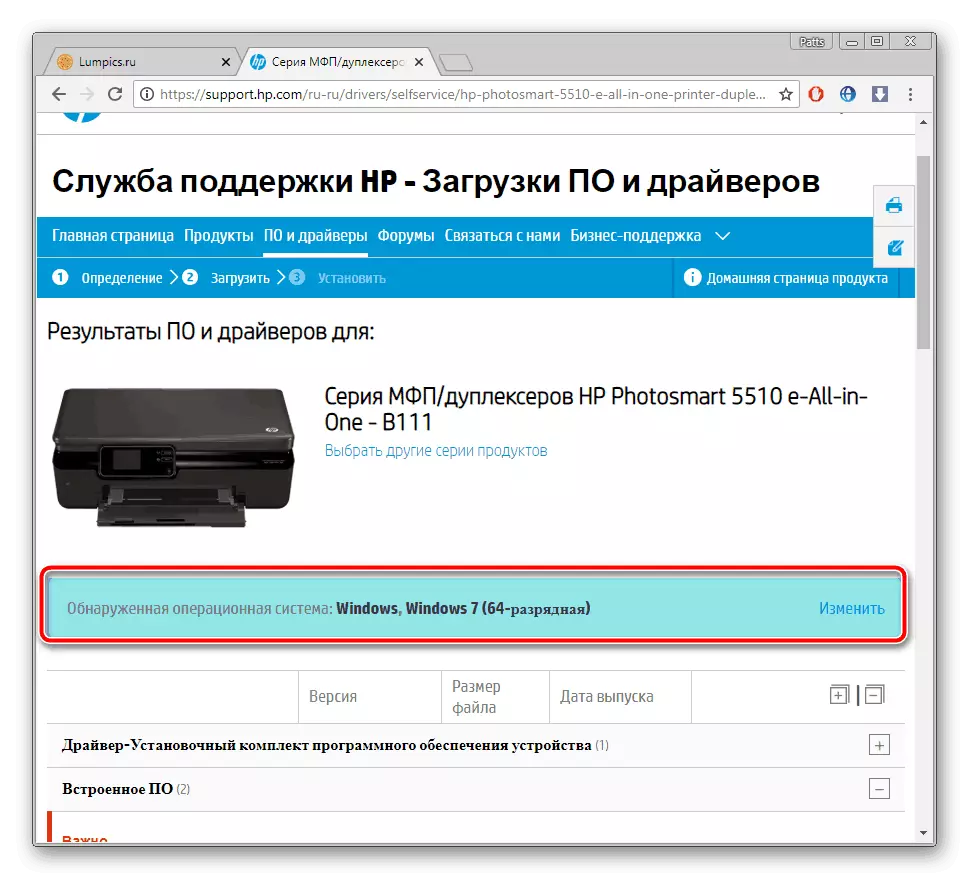
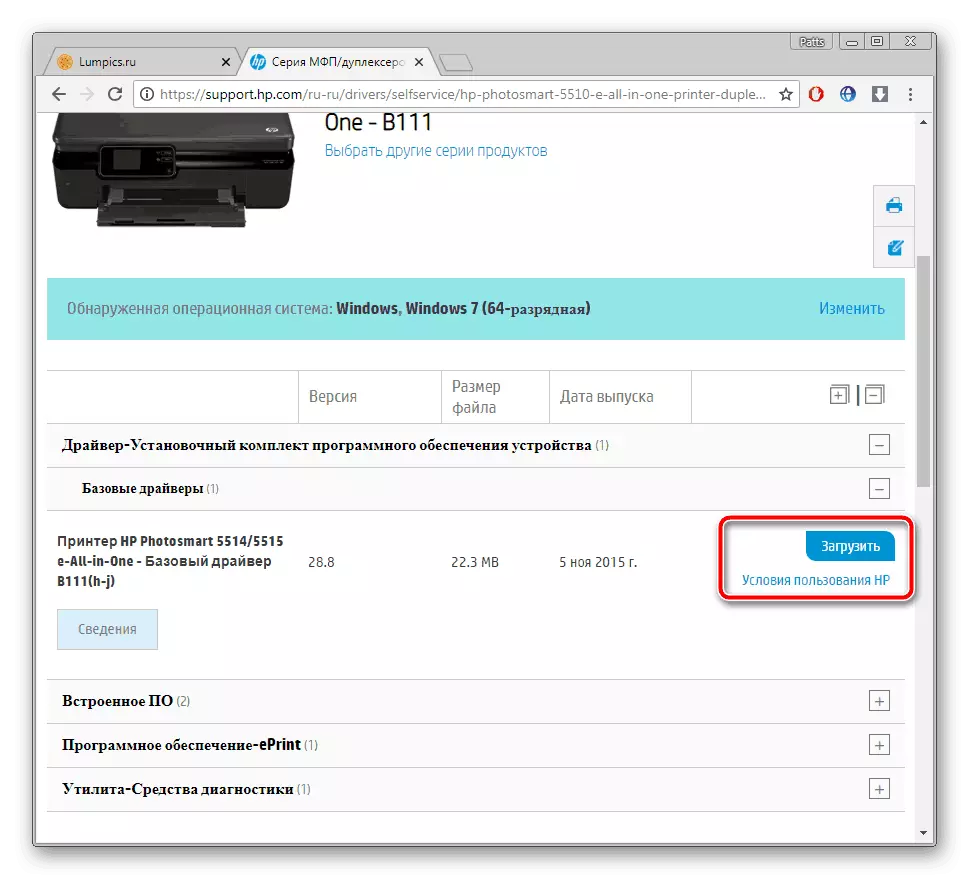
Uppsetningin verður sjálfkrafa framkvæmd strax eftir að hafa opnað niður skrána. Áður en byrjað er, vertu viss um að prentarinn sé tengdur við tölvuna. Að lokinni geturðu strax byrjað að vinna, án þess að endurhlaða tölvu.
Aðferð 2: Program frá vöruframleiðanda
HP er virkur þátttakandi í þróun fartölvur, skrifborðs tölvur, prentara og annan búnað. Þeir reyndu og gerðu fyrir eigendur þægilegan hugbúnað sem uppfærslan er gerð. Hlaða niður viðeigandi bílstjóri fyrir HP Photosmart 5510 í gegnum þessa hugbúnað getur verið sem hér segir:
Sækja HP Stuðningur Aðstoðarmaður
- Hlaupa vafrann og farðu í HP Support Assistant Boot Page, þar sem smelltu á tilnefndan hnapp til að hlaða niður.
- Opnaðu niðurstaðan og smelltu á "Next".
- Skoðaðu leyfisveitingarsamninginn, staðfestu það og farðu í uppsetningu.
- Eftir þig skaltu keyra forritið og undir áletruninni "Tækin mín" smelltu á "Athuga fyrir uppfærslur og skilaboð" hnappinn.
- Búast við því að ferlið sé lokið. Þú getur horft á skönnunina í gegnum sérstaka glugga.
- Farðu í "uppfærslur" í prentara glugganum.
- Hakaðu við spónnana og smelltu á "Hlaða niður og setja upp".
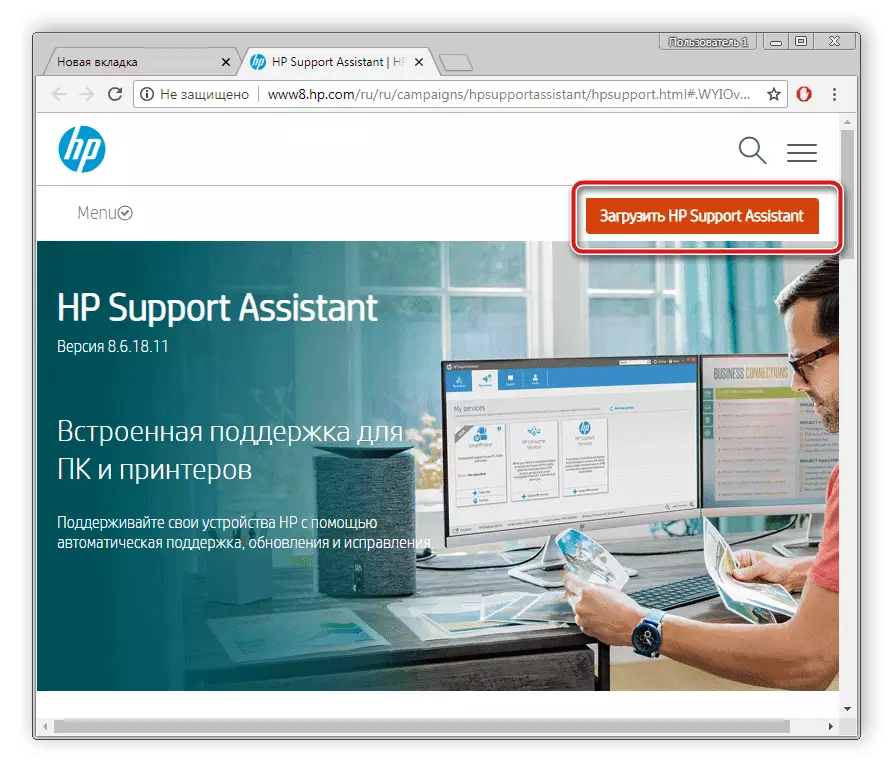
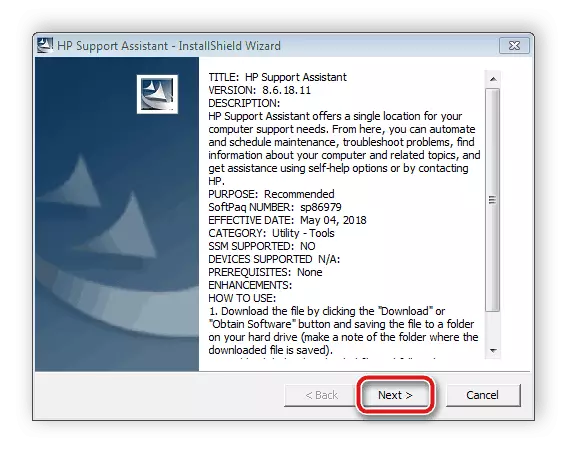

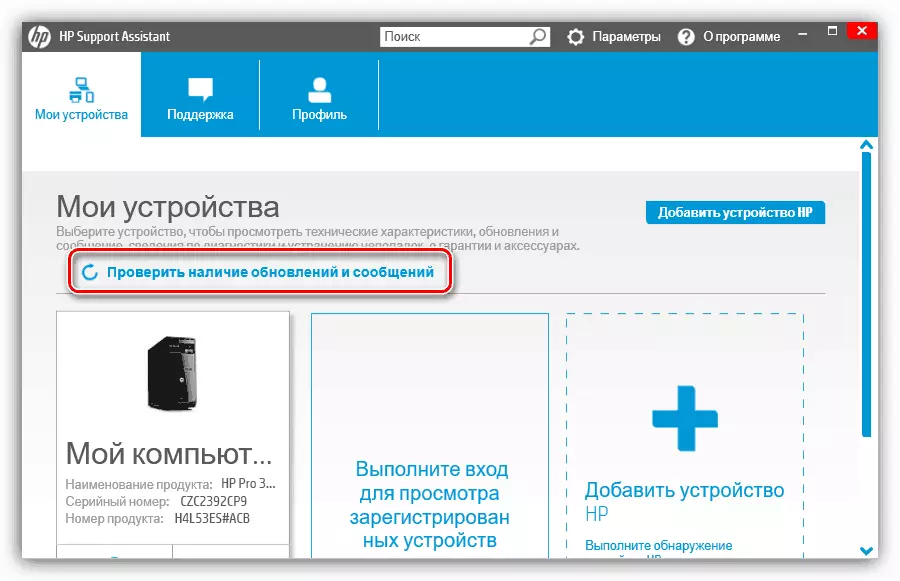
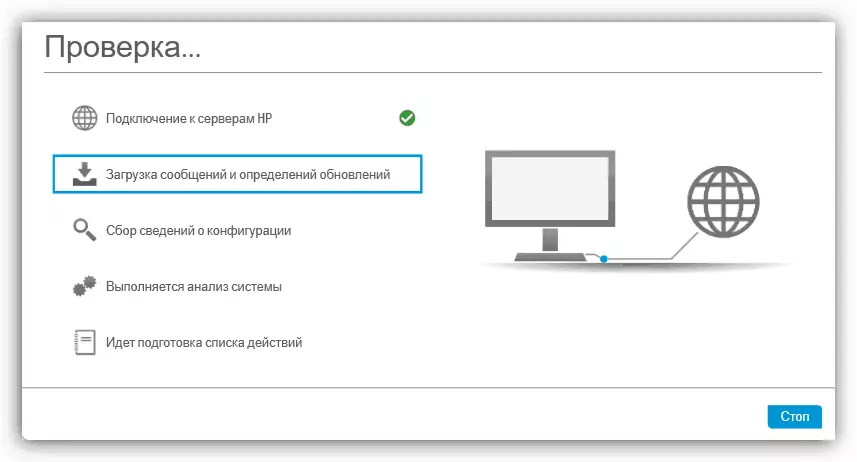
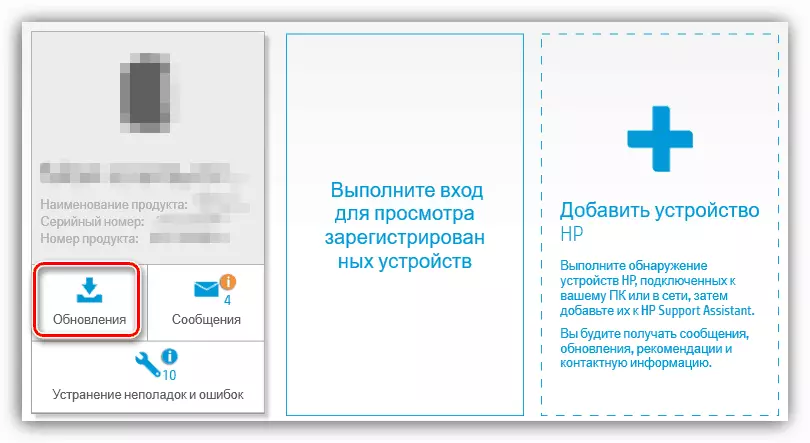
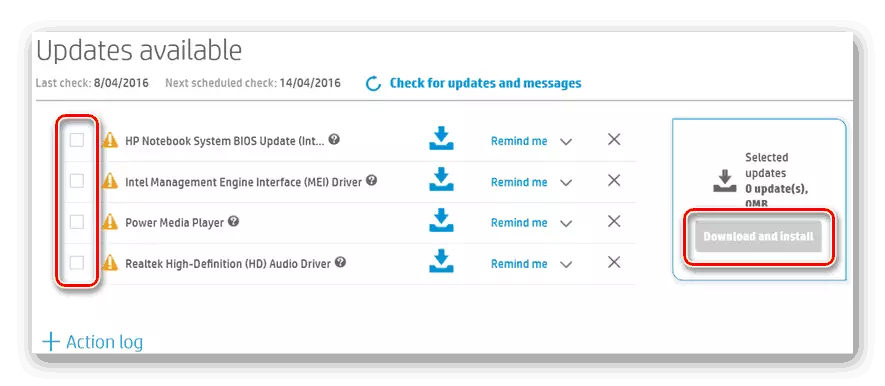
Aðferð 3: Viðbótarupplýsingar Hugbúnaður
Nú mun það ekki vera mjög erfitt að finna á internetinu hugbúnaði í hvaða tilgangi sem er. Það er líka hugbúnaður sem er aðalverkefni að setja upp ökumenn til íhluta og jaðar. Þeir virka allt um sama reiknirit fyrir um sama reiknirit, eru aðeins mismunandi með nokkrum fleiri möguleikum. Það er ítarlegt um vinsælustu fulltrúa þessa fylgdu í öðru efni okkar.
Lesa meira: Besta forritin til að setja upp ökumenn
Eitt af bestu lausnum verður að nota Driverpack lausn. Jafnvel óreyndur notendur geta skilið þennan hugbúnað og skráningarferlið tekur ekki mikinn tíma. Ef þú ákveður að nota Driverpak skaltu hitta handbókina um þetta efni hér að neðan.
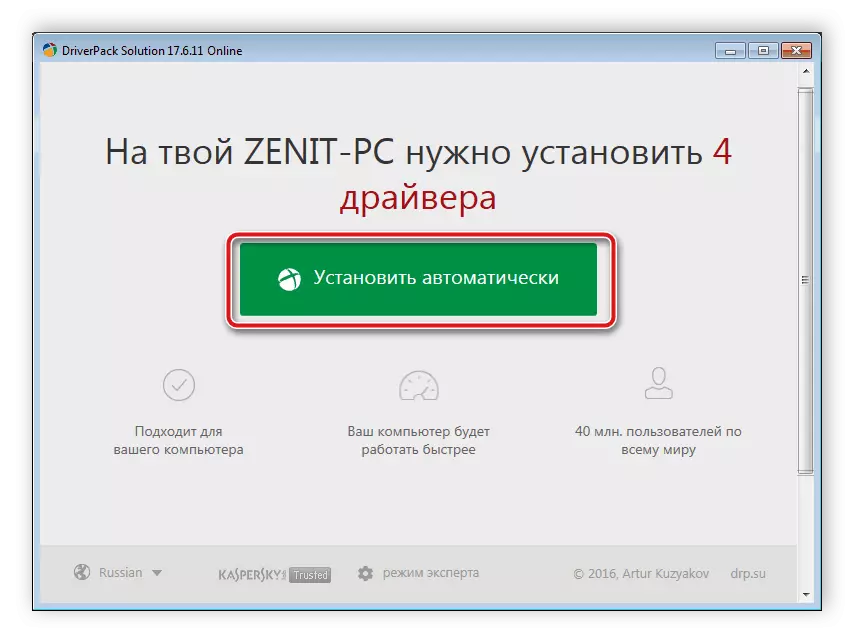
Lesa meira: Hvernig á að uppfæra ökumenn á tölvu með því að nota Driverpack lausn
Aðferð 4: Prentari ID
Það eru sérstök þjónusta á netinu sem gerir þér kleift að leita og hlaða niður ökumönnum fyrir einstaka búnaðarkennara. Venjulega á slíkum stöðum eru réttar skrár af mismunandi útgáfum. Einstök HP Photosmart 5510 kóða lítur svona út:
Wsdprint \ hpphotosmart_5510_sed1fa.
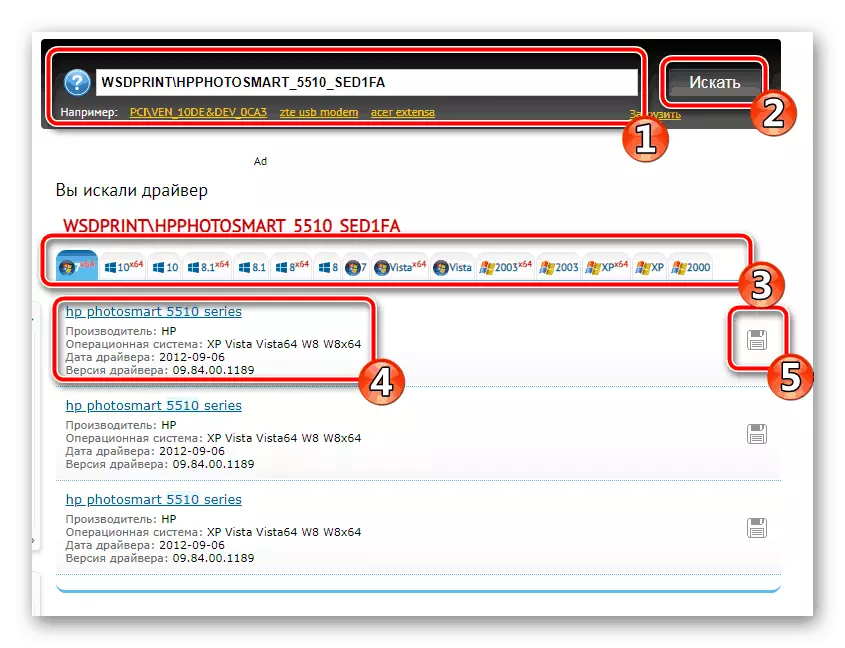
Lestu um þennan möguleika í efninu frá öðru höfundinum hér að neðan. Þar finnur þú allar nauðsynlegar leiðbeiningar og lýsingar á svipuðum netþjónustu.
Lesa meira: Leita að vélbúnaðarörlum
Aðferð 5: Innbyggður-virkni virka
Windows stýrikerfið hefur innbyggða gagnsemi á því að bæta við búnaði, þ.mt prentara. Það virkar í gegnum Update Center, en listi yfir hagkvæmar vörur. Það ætti að finna líkanið þitt og setja upp. Við tilvísun hér að neðan er nákvæma skref fyrir skref kennslu um þetta efni.
Lesa meira: Uppsetning ökumanna með venjulegum Windows Tools
Eins og áður hefur komið fram þarf hver aðferð notandinn að framkvæma tiltekna reiknirit. Þess vegna verður þú fyrst að ákveða hvaða aðferð verður mest viðeigandi.
